Bạn đang sử dụng tai nghe nhưng bỗng nhiên bị tắt vì không biết sản phẩm đã hết pin. Vậy hãy tham khảo ngay cách kiểm tra pin AirPods mà Divine Shop giới thiệu trong bài viết này.
Việc AirpPods hết pin đột ngột sẽ gây ra nhiều phiền toái cho bạn trong quá trình sử dụng. Ngoài ra, cũng khiến sản phẩm mau xuống cấp hơn do việc không sạc đúng lúc. Dưới đây là một số cách check pin AirPods mà bạn nên biết.

AirPods là gì? Tại sao cần kiểm tra pin Airpods
AirPods là tai nghe không dây của Apple với thiết kế nhỏ gọn vô cùng tiện lợi. Đây được xem là sản phẩm được săn đón nhiều nhất bởi chất lượng và kiểu dáng mang lại.
Kiểm tra pin của AirPods sẽ giúp bạn duy trì hoạt động của tai nghe được kịp thời, tránh tình trạng hết pin gây gián đoạn trong quá trình sử dụng. Ngoài ra, đây là cách giúp bạn bảo trì sản phẩm được tốt hơn, kéo dài thời gian hoạt động của tai nghe.

Cách kiểm tra pin AirPod trên iPhone/ iPad
Trước khi tiến hành kiểm tra pin của AirPods trên iPhone/ iPad bạn cần phải kết nối tai nghe với điện thoại. Sau đó bạn thực hiện các bước sau để tiến hành check pin AirPods.
Bước 1: Nhấn giữ màn hình điện thoại > Ấn dấu “+” để mở thêm tiện ích.
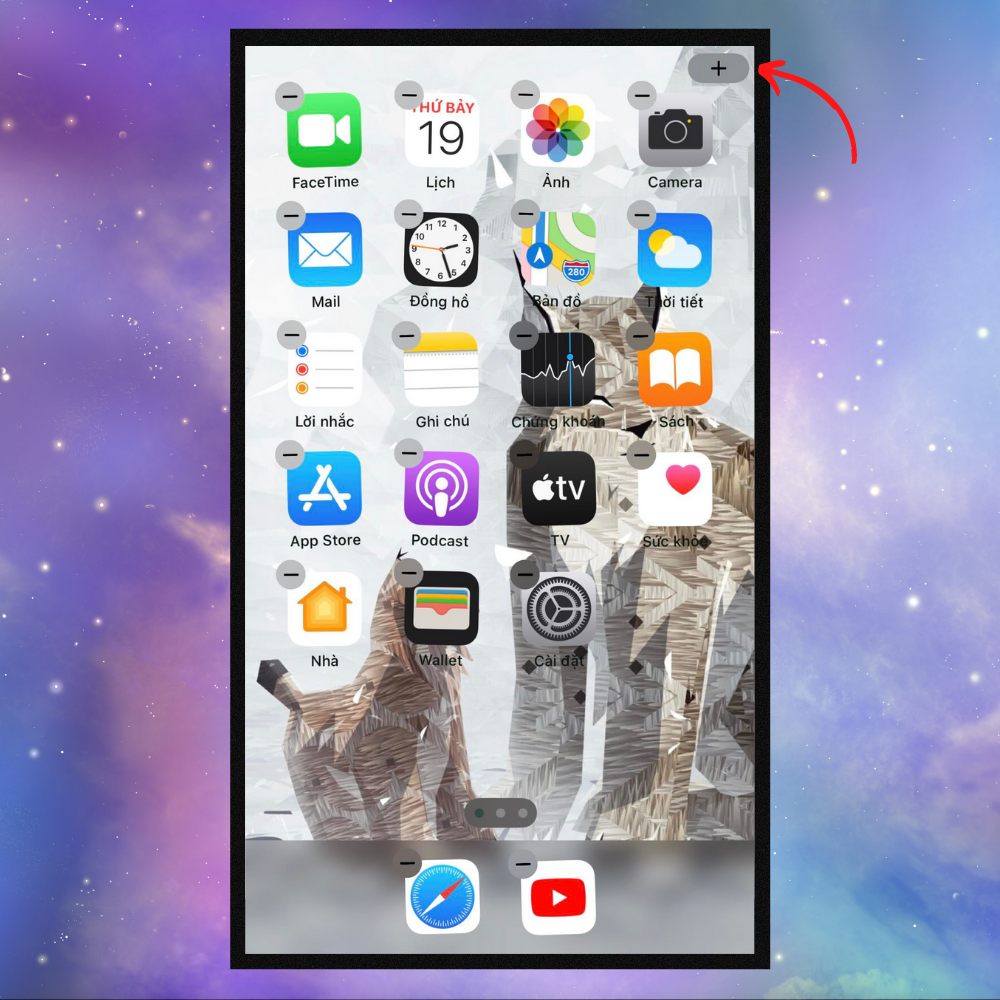
Bước 2: Chọn vào tiện ích Pin.
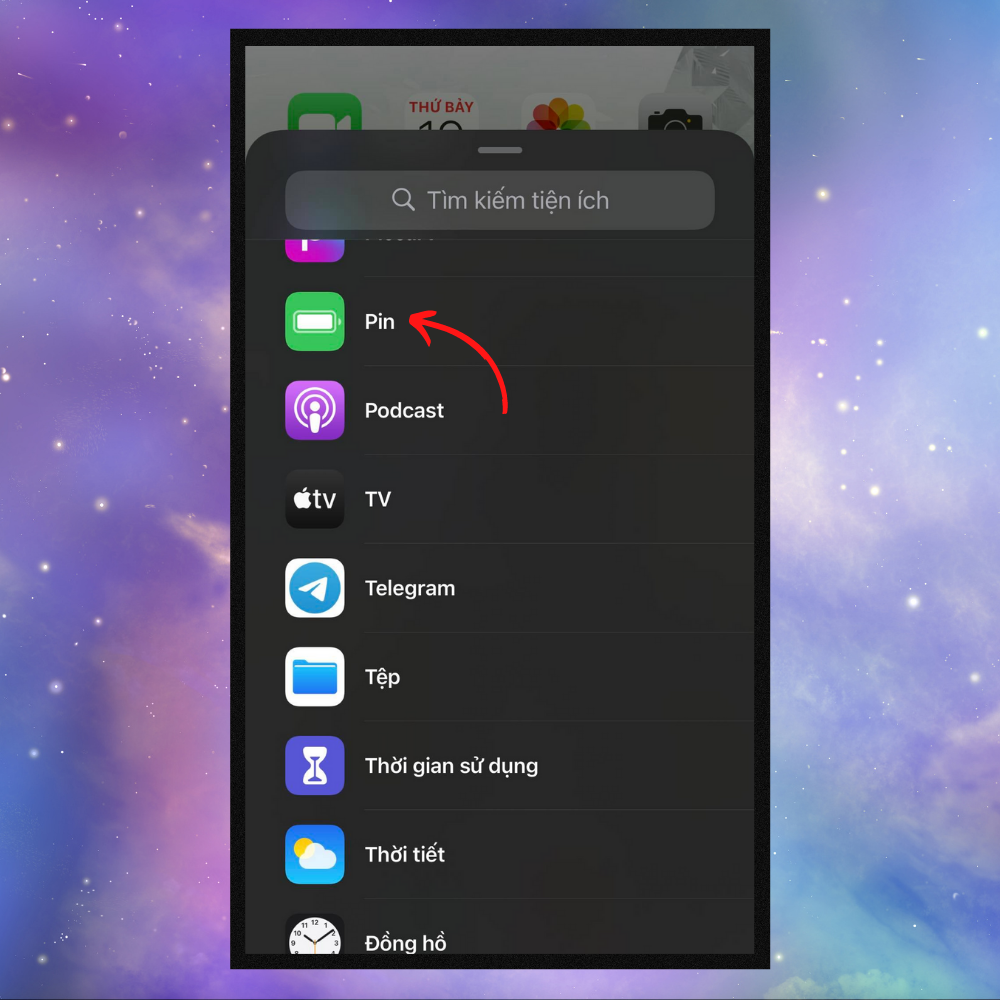
Bước 3: Ấn vào Thêm tiện ích là hoàn thành.
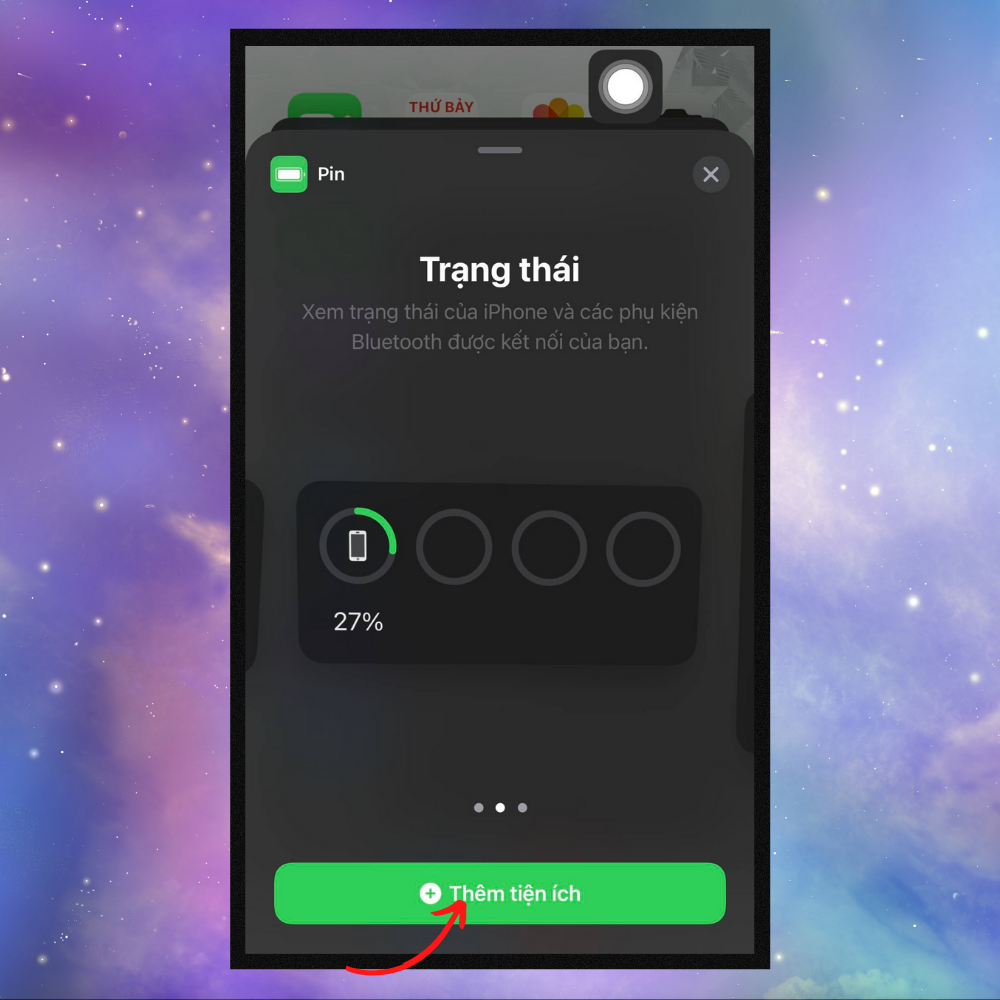
Lúc này, kết quả lượng pin AirPods sẽ được hiển thị như hình.
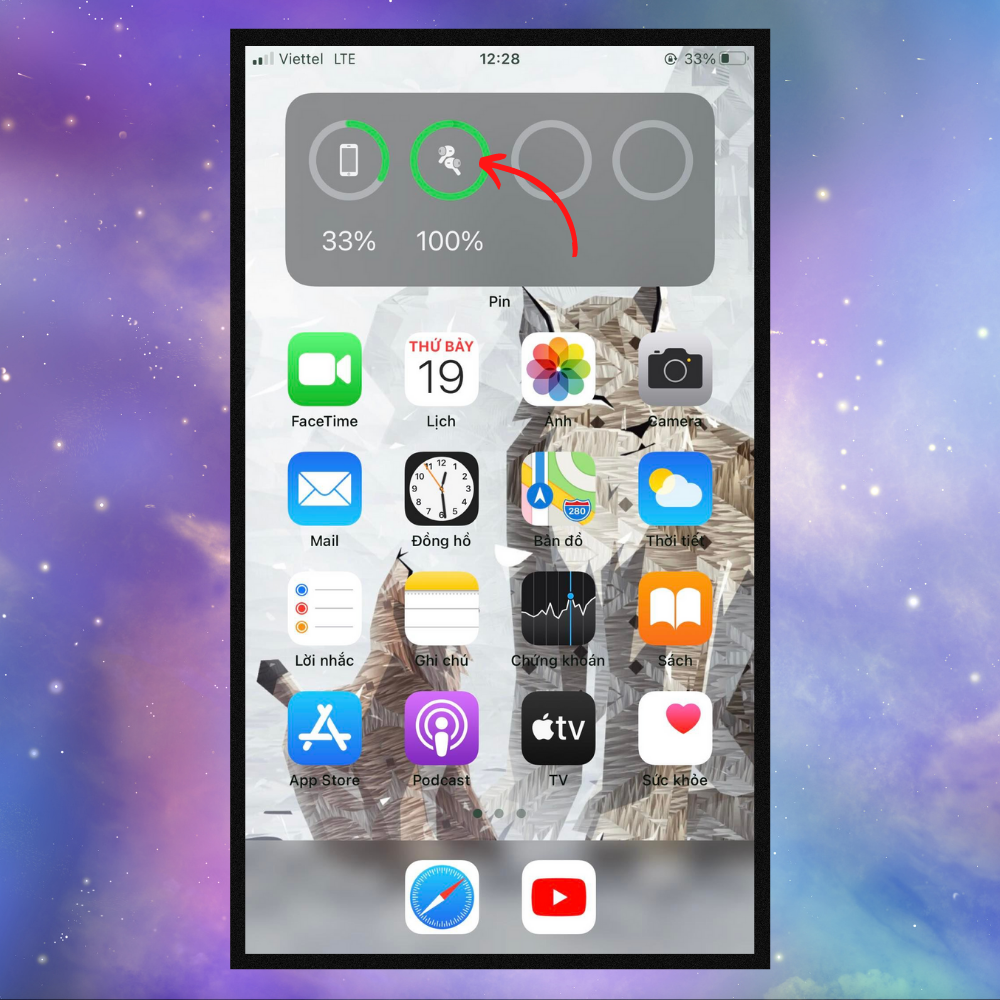
Check pin AirPods trên Mac
Để kiểm tra pin trên Macbook bạn cần phải kết nối tai nghe với laptop. Sau khi đã hoàn thành bạn chuyển sang bước kế tiếp.
Sau khi đã kết nối AirPods với Mac xong, ngay tại mục Devices > click Tên AirPods. Lúc này lượng pin còn lại của sản phẩm sẽ hiện ra (như hình).
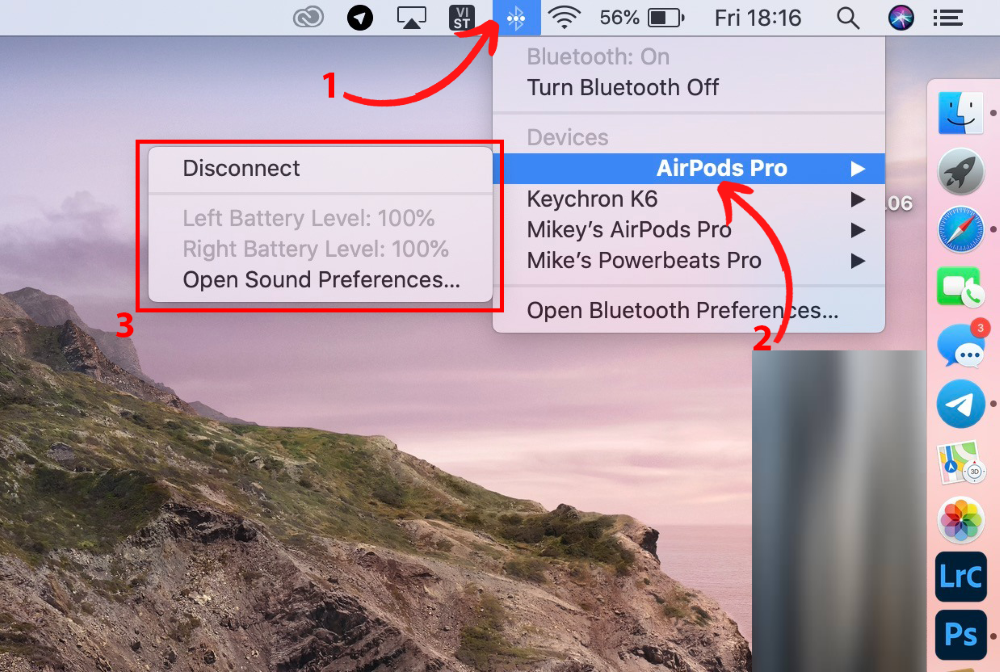
Cách kiểm tra pin AirPods khi không kết nối
Nếu AirPods của bạn không kết nối với bất kỳ thiết bị nào, bạn vẫn có thể kiểm tra pin tai nghe thông qua hộp đựng của sản phẩm.
Việc của bạn cần làm là mở nắp hộp và xem xét màu của đèn. Nếu màu sắc hiển thị là xanh lá có nghĩa dung lượng pin của AirPods trên 50% và dưới 50% nếu màu của đèn LED hiển thị là vàng thẫm.

Kiểm tra pin của AirPods thông qua Siri
Bạn có thể kiểm tra pin của AirPod thông qua trợ lý ảo Siri bằng cách sau:
Bước 1: Mở trợ lý ảo bằng cách ấn giữ nút Home hoặc thông qua câu lệnh “Hey Siri”.
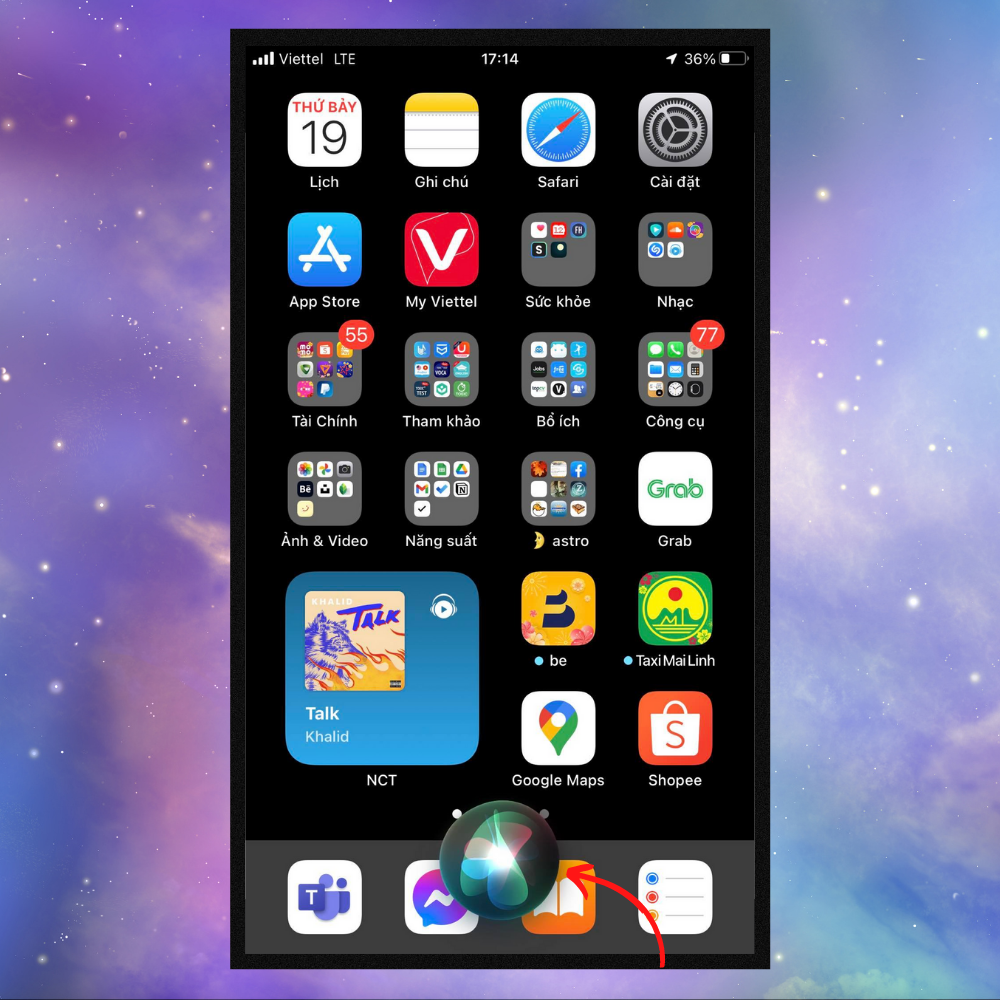
Bước 2: Đọc câu lệnh: “How much battery life is left on my AirPods?” hoặc “Hey Siri, AirPods Battery Life” để kiểm tra pin. Lúc này kết quả sẽ hiện như hình.
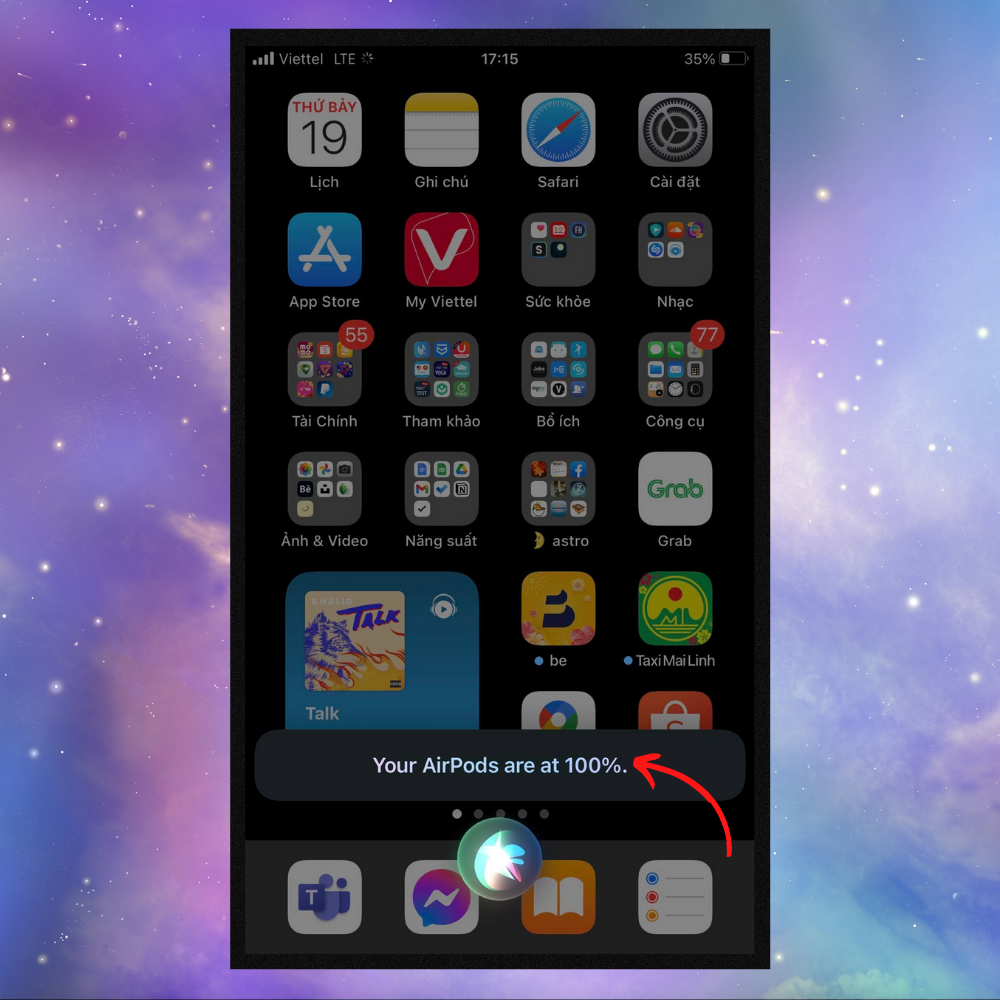
Lưu ý: Trước khi kiểm tra bạn cần phải kết nối AirPods với điện thoại để thực hiện được thao tác.
Tạm kết về cách kiểm tra pin Airpods
Trên đây là những cách kiểm tra pin của AirPods mà Divine Shop vừa giới thiệu cho bạn. Từ đó, giúp bạn duy trì hoạt động của tai nghe được liên tục để không gây ra gián đoạn trong quá trình sử dụng.





